EndNote的第一課:EndNote下載與安裝教學
【安裝EndNote】
1. 若於校外,請先作校外連線 VPN 設定。
2. 至臺大計資中心校園授權軟體網頁,登入個人計中帳號密碼。
3. 於上方工具列點選「軟體下載」,再點選「書目管理EndNote」
4. 安裝程式分為 Windows 版與 Mac 版,請點選超連結進行下載。
(1) 安裝前請留意電腦作業系統的相容性
(2) 因為部分瀏覽器的安全性設定,點擊後可能無法直接下載,請按右鍵選擇「另存連結為…」。若顯示無法安全下載,請點選「…,再選保留」,即可下載檔案。
5. 以Windows作業系統、EndNote20版為例,若您下載的安裝檔是zip檔案,請對著此檔按右鍵「解壓縮全部」,方能完整解壓縮產生「EndNote20資料夾」,亦可利用7-Zip軟體解壓縮此檔案。
(1) 請將「EN20Inst.msi」以及「License.dat」兩個檔案解壓縮至同一資料夾下,然後雙擊「EN20Inst.msi」檔進行安裝。
(2) 勿移動或刪除該資料夾內的兩個檔案。
(3) 安裝時請確認該資料夾位於電腦本機,而非隨身硬碟、雲端空間(如:OneDrive, Dropbox, Google Drive)。
(4) 如果按右鍵後沒出現解壓縮的選項,請到資料夾上方工具列點選「解壓縮全部」。或者參考此網頁說明重新設定7-Zip軟體。
(5) 如果出現下列特徵:檔案將呈現灰色拉鍊圖示;類型為壓縮的 (Zipped) 資料夾;進入資料夾後,有”壓縮大小”的欄位。代表您並未正確解壓縮!
若您下載的安裝檔是.exe,則雙擊執行該檔,會自動解壓縮產生「EndNote(版本)資料夾」,其餘步驟同第5項(1)~(4)點所述。
6. 基本上都是按指示一路「Next」到底,唯獨下圖「Select Installation Type」階段需注意,分為「Typical」與「Custom」兩種。「Typical」模式在安裝 EndNote 的三種主要元件 (Filters、Styles、Connections) 時,僅安裝常用的數百種,以降低耗費的電腦資源。若您的電腦效能堪用,建議您,優先選擇「Custom」模式以完整安裝所有元件。
7. 選用「Custom」模式後,分別點選 Additional Filters、Styles、Connections 之下拉選單,選擇「Entire feature will be installed on local drive」,即可點選「Next」進行完整安裝。接下來就靜候安裝完畢囉!
8. 若安裝過程中出現「File in Use」錯誤訊息,請參考這篇文章。
※ EndNote 僅開放本校現任教職員工生下載使用,若您非現任臺大師生,請洽詢您所屬機構是否訂購 EndNote。
【開啟 EndNote】
安裝完成後,您可點選電腦桌面左下角的「開始」→「所有程式」或「程式集」→「EndNote」→「EndNote Program」,往後使用 EndNote 均循此路徑開啟。首次開啟可能會出現以下畫面:
若為首次使用,大多會選擇「Create a new library」。接下來請參考下一階段的「Library檔案」,將為您介紹版面與檔案概念。
請不要將EndNote檔案儲存在雲端空間,如:OneDrive, Dropbox, Google Drive, SharePoint 等其他具類似功能的線上服務,這可能會毀損您的EndNote Library。(引用自臺北醫學大學圖書館)
【開啟 Microsoft Word 】
接下來,請開啟 Microsoft Word 程式,確認上方是否有出現 EndNote 工具列,此功能稱為Cite While You Write (CWYW)。
如果未順利顯示工具列或出現錯誤訊息,可能的原因與解決方法如下:
1. EndNote軟體版本與Microsoft Word版本不相容,請參閱官網說明。
2. 前往電腦的C:\Program Files (x86)\EndNote (版本) 資料夾,執行Configure EndNote.exe檔案,選擇Configure EndNote components。
3. 開啟EndNote安裝檔 (如: EN20Inst.msi),執行Repair修復功能。
4. CWYW增益集有問題,請參閱此文章。
【安裝新版的注意事項】
1. 若您曾安裝EndNote,安裝新版程式之前,建議先在電腦本機備份 Library檔案留存 (.enl檔、.Data資料夾),因為用X9.3以上版本(含20)開啟舊版建立的library,將會自動升級開啟,升級後無法再以舊版(含X9.2以前)程式開啟,詳見此文章說明。
2. 請您依照此文章檢查 Styles、Filters、Connections等檔案是否需要備份。
3. 建議電腦不要同時安裝兩種版本EndNote程式,避免檔案辨識、Microsoft Word 工具列產生問題。
【教學影片】YouTube 臺大圖書館HELP頻道:EndNote播放清單
【延伸閱讀】
- 最新版本為何?→請參考「壹、建立 EndNote 環境」
- 安裝 EndNote 新版是否需移除舊版或備份檔案?
- 安裝過程中,要求輸入認證密碼(product key) →請參考這篇文章
- 安裝過程中出現 File in Use 訊息 →請參考這篇文章。
- 更新EndNote X9.3版請注意:檔案無法再用X9.2以前版本開啟
- MAC與EndNote X9、X9.2、X9.3版本相容性問題
- 當初安裝時只選擇「Typical」模式怎麼辦? →請參考這篇文章
- 安裝完EndNote後該做的第一件事 → 認識 Library 檔案
作者:張育銘
本文更新歷程:
Wen-Chi Huang 2019/10/25
Chih-Lo Chen 2020/4/21, 2020/8/19, 2021/4/7, 2021/6/29, 2021/10/1, 2022/2/25, 2023/6/9, 2024/1/19, 2025/8/14
EndNote第一站 > 壹、建立EndNote環境 > (1)安裝EndNote
(1) 安裝EndNote | (2)Library檔案 | (3)Filter, Style, Connection元件 | (4)最新版本
壹、建立EndNote環境 | 貳、收集書目 | 參、管理書目 | 肆、Word撰文


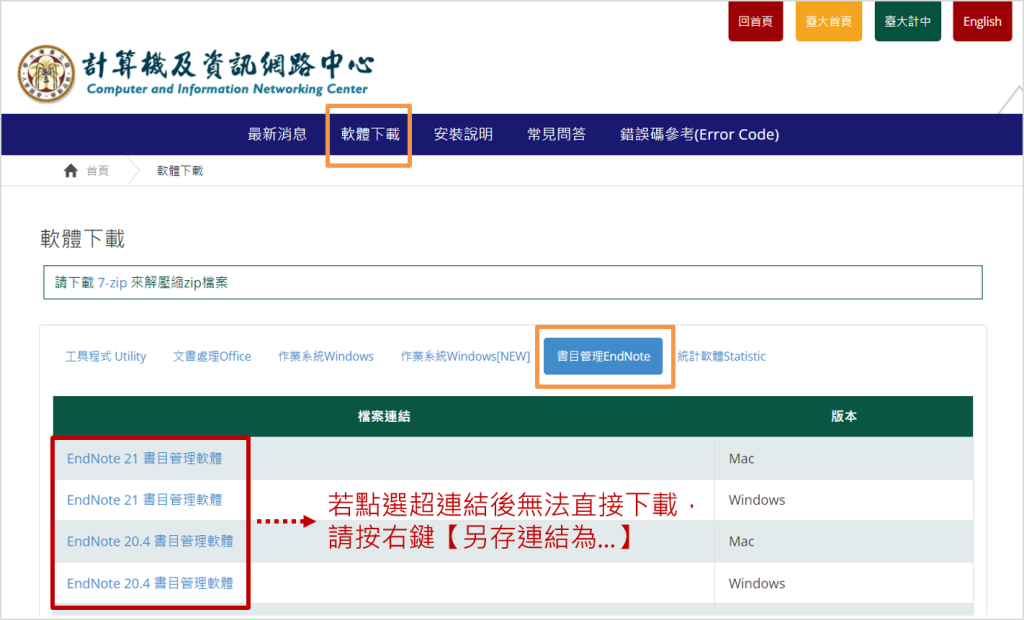

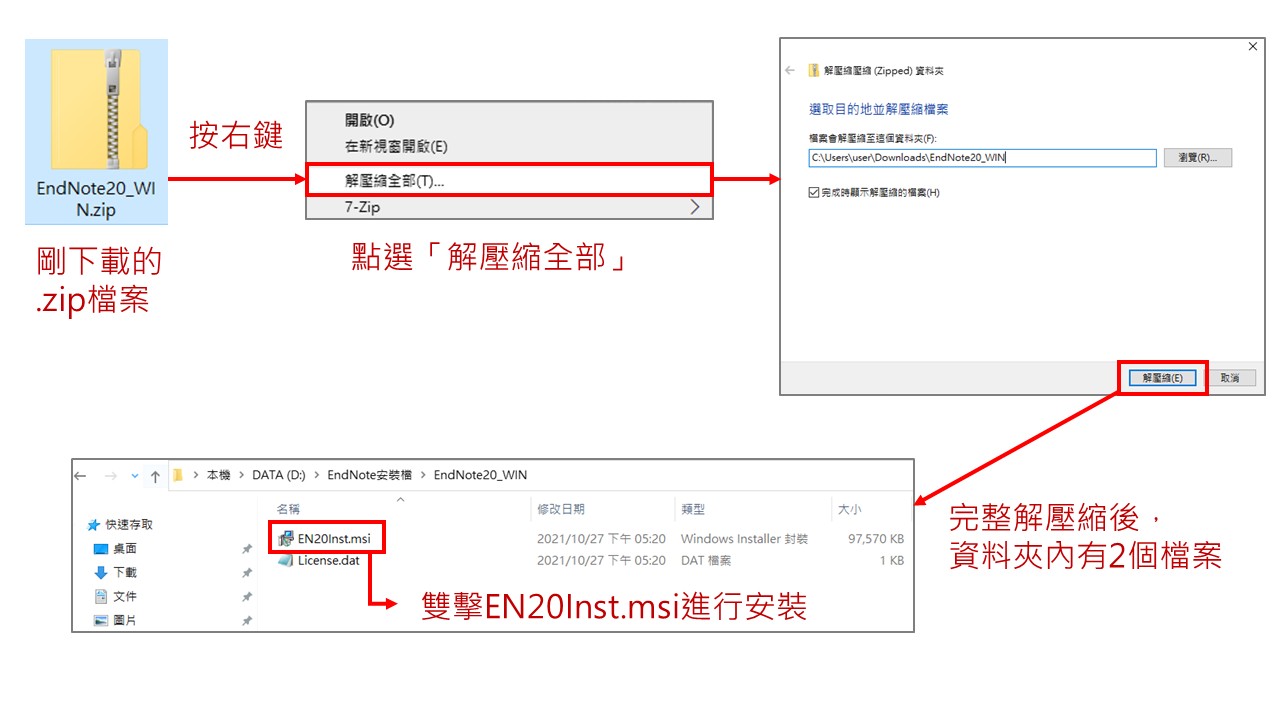
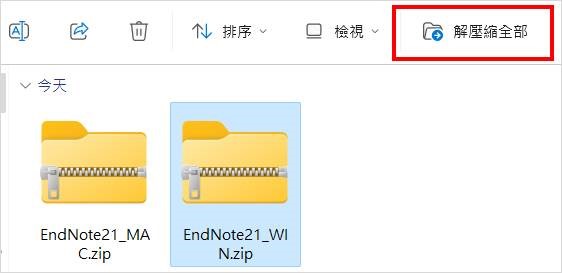
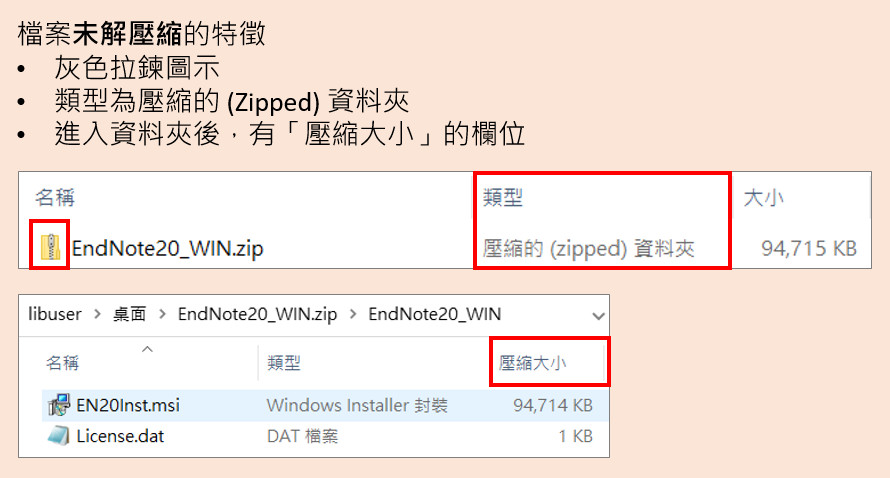
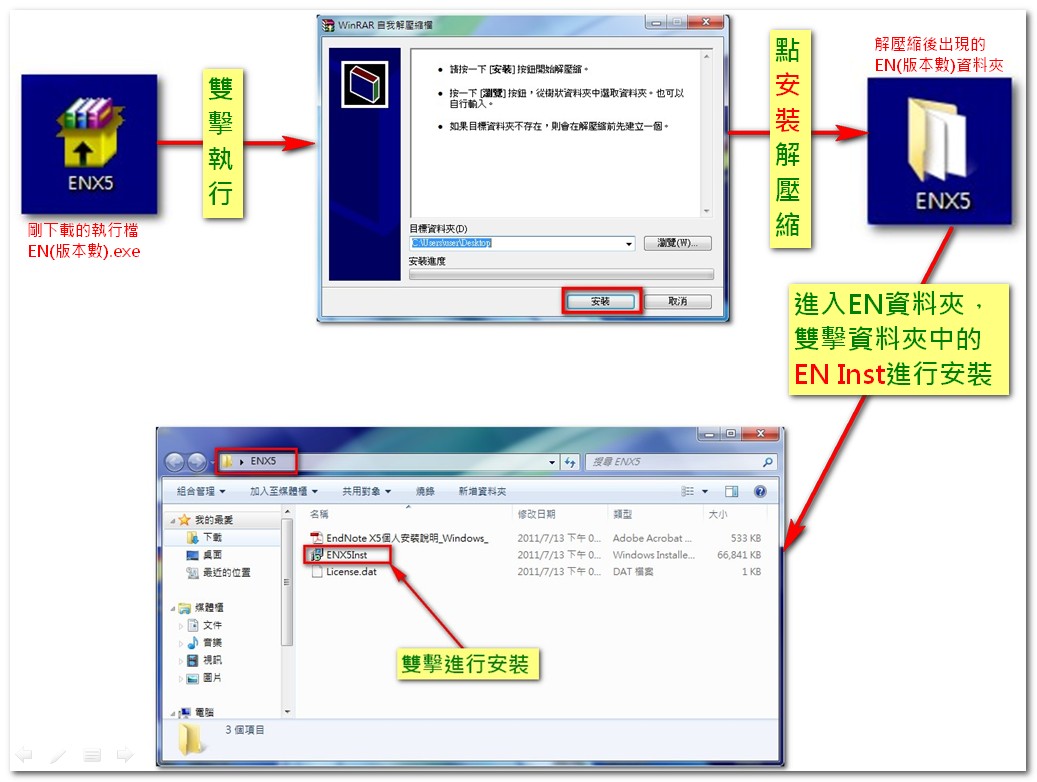
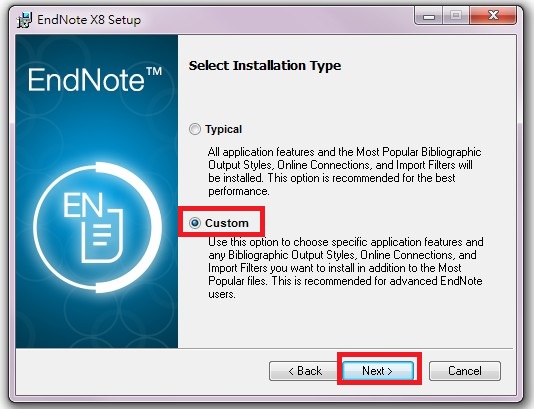
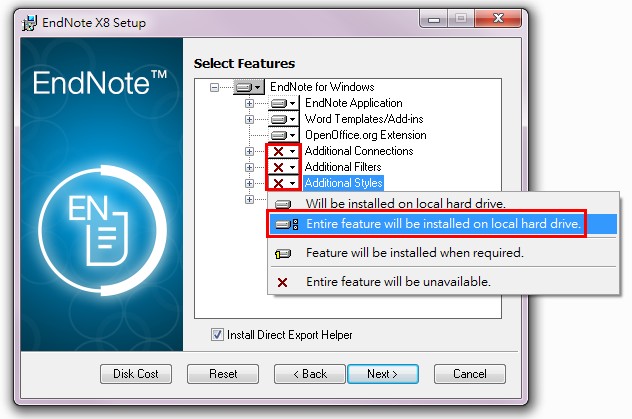
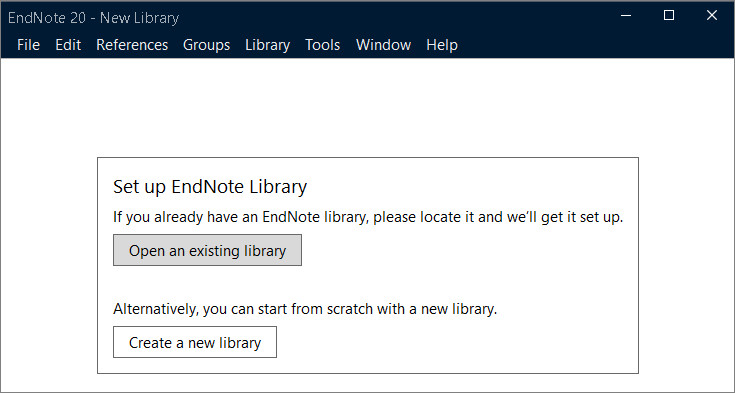



謝謝您們在部落格一系列的endnote使用教學和詳細解說,受用良多。
有兩個關於EndNote程式的問題想要請教:
1. 近期我在使用EndNote時,較常會出現程式閃退、或是運行時當機的狀況。
且我使用的兩台電腦都是較新的設備和軟體(Mac OS10以上系統),未有硬碟空間不足的問題。但不知為何,常在執行EndNote將書目夾帶附加論文pdf檔案時,會造成閃退或當機狀況。是否是因為書目和論文建檔愈多(但目前也只有三百多筆),愈容易當機呢?或是因為Endnote 軟體版本需要隨Mac系統一起更新?
2. 近期開啟EndNote軟體時,系統會有推廣升級為 X9畫面 ,想請問圖書館是否會提供給Mac OS系統使用者專用的X9版軟體下載呢?
Wanlin您好,
1. 請問您目前兩台電腦的MacOS版本是High Sierra 10.13.5嗎?EndNote是X8, X8.1或X8.2?
請先試試EndNote原始安裝檔的Repair修復功能,請見此文章的步驟3~5。
2. 有關EndNote X9,我們目前與廠商聯繫中,正等待廠商提供新版軟體,請稍候。
建議您訂閱圖書館的電子新聞,即可收到本校的新版EndNote上線通知。
謝謝!
您好,不好意思再次麻煩您們,请教您一个问题:
我在使用 Endnote 時無法使用online search這功能,沒有顯示任何可以檢索的網址,點擊“more”之後卻顯示“Endnote error”,請問這種情況該怎麼解決?
Louie您好,
請參考EndNote官方網站的解決方法,謝謝!
https://support.clarivate.com/Endnote/s/article/EndNote-X72-and-Later-Mac-Online-Search-Fails?language=en_US
https://community.endnote.com/t5/EndNote-General/online-search-in-Endnote-X8-Mac-not-working-properly/td-p/148509